人像后期,通过PS给商业人像进行肤色修正
商业修图中,肤色的颜色和质感一直都是重中之重,我们本篇教程通过PS来了解一下商业修图的肤色是如何制作完成的,很多时候我们拿到一张照片,会先对肤色进行检查,这时的照片一般都是肤色不均匀,看上去有些脏,我们如果在修图的时候把这些东西拿走,整个照片就会看上去很高级,具体还是需要通过教程来学习一下。
效果图:
 学习PS请到
学习PS请到
原图:

操作步骤:
现在我们可以来看一下,姑娘的脸上还是很脏的,我们先来把瑕疵修掉,皮肤光影结构也处理一下。大家可以看一下,即使修完瑕疵和皮肤光影结构,脸上脏乱的肤色不统一的话,皮肤看起来也是不整洁不规整的。

大家现在可能看不出来,会有一种:为什么我看不出来?这已经很干净了鸭。但是职业的修图师一眼就会发现。新手修图师和资深修图师的差别就是在审美和眼力上的区别。
那我带着大家一起来发现皮肤上不统一的颜色吧。
1头发 和皮肤的交界处,很明显是发脏黄色的。
2眉毛颜色不统一,仔细看会有颜色断层 3眼睛周边发黄色。
4鼻子发品红色,很明显和周边皮肤不是一个颜色范围。
5手部发红,和脸上的皮肤颜色调性不在一个色彩范围内。 6下巴眼色发暗黄,和脸部颜色不太一致。
7.画面右边的皮肤两侧却色,是因为受到环境影响,没有被夕阳的光照射到,背光面,所以会有缺色的感觉 8.耳朵也是和脸上的颜色不符。
9.嘴唇周边口红颜色不整洁。

那分析了这么多皮肤不均匀的脏色的问题,接下来就要跟大家说一说,怎么去运用ps的工具技能,去解决这些肤色不均匀的问题了,我的方法一般是首先先用空白图层,先建立一个空白图层,然后选择为颜色模式,这个空白图层,要搭配不透明度和流量使用,打一个比喻这一步就相当于,姑娘们在往脸上涂遮瑕膏,流量和不透明度就等于遮瑕膏的用量和厚度,一般来说,我的透明度是在3到20,然后流量在60左右,随时根据照片情况来酌情增减,其实数值是没有死记硬背的必要的,因为数值要根据这张照片,具体情况随时变换,所以大家不用死记硬背数值的参数。

那现在我把这个数值设定好之后,我就可以选择画笔工具,按住alt键,然后吸取附近健康的皮肤的颜色,比如说姑娘的眉毛仔细去看是有颜色不统一的地方的,这种小面积的统一肤色我可以先吸取附近健康的颜色,涂抹覆盖掉他不健康的颜色,这一步相当于是一个前期的小范围肤色修瑕,然后只动了一点点。
姑娘眼周附近的黄色有点太抢眼,我们也给她稍微统一一下颜色。还有姑娘卧蝉的颜色也有点发黄,我也可以稍微统一一下。
另外这位姑娘的嘴角,头发的缺色处,眉眼周边,还有手边上,都有一些颜色不统一的地方,因为都是小范围的地方,我都先用空白图层颜色模式,先进行基础处理。
然后我们来看一下前后对比,我们选择它这一块就是刚我做的一个,选取的一个对它颜色进行改变的一个位置,现在有一个选区,在没有做这个选取之前,可以看到这里很多不均匀的脏色。
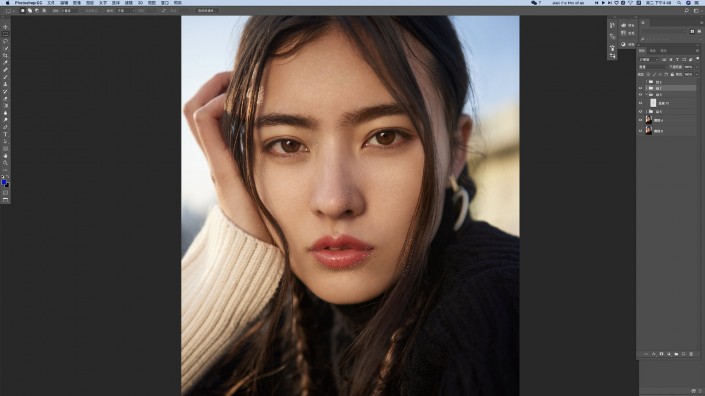
但是空白图层这个办法只能是在第一步,小范围的基础上去使用,绝不能吸取一个颜色涂全脸,否则脸上的颜色就会是闷闷的,死气沉沉的,看上去是很统一,但是没有灵动的色彩范围。这也是很多修图师经常犯的错误。
所以之后的大范围的肤色不统一,我们就不能运用这个办法了,就要用调整命令去解决。
接下来我们继续统一肤色吧。
现在我们来看看这个小姑娘的鼻子,就是发品红色,和周围的颜色都不一样,我们可以用色彩平衡加一点红色,再加一点黄色。这样鼻子的颜色就和周边皮肤的颜色一致了。
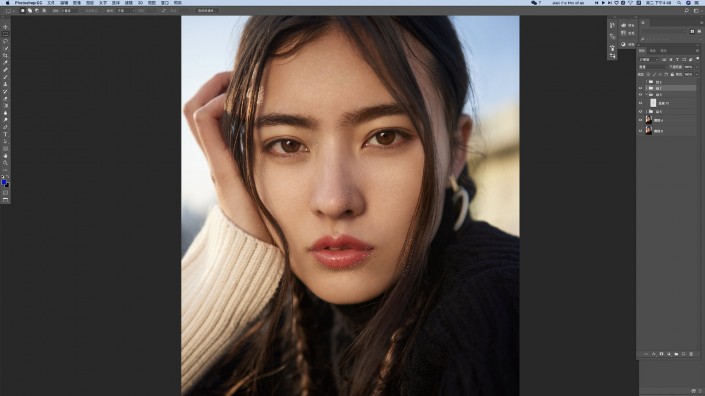
下一篇:修图技巧,人像精修修图流程分享




























